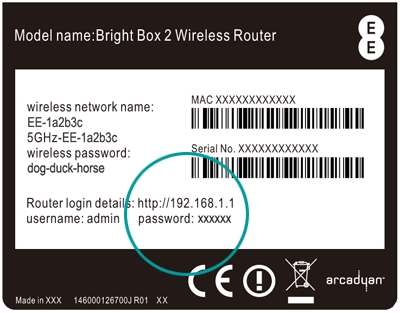Ebben a cikkben valószínűleg a legnépszerűbb problémával foglalkozunk, amely a Windows 7 rendszerű számítógépeken jelentkezik, amikor Wi-Fi-n keresztül csatlakozik az internethez. azt "Internet-hozzáférés nélkül", amikor a Wi-Fi hálózathoz való csatlakozás után az Internet nem működik, és az értesítési panelen a kapcsolat ikon mellett sárga felkiáltójellel ellátott háromszög jelenik meg. Ha pedig a kurzort ezen ikon fölé viszi, megjelenik az "Internet-hozzáférés nélkül" felirat.
És a hálózati vezérlőközpontban még mindig lehet "Azonosítatlan hálózat" felirat. Jómagam nem egyszer találkoztam ezzel a problémával, a megoldások nagyon különbözőek. Most megpróbáljuk kitalálni, hogy mi a teendő, ha a kapcsolatod nem vált elérhetővé az internethez. Ezen az oldalon megoldjuk a problémát a Windows 7 példáját használva, mivel a Windows 8, 8.1 és 10 rendszerekben számos más ok és megoldás létezik, ezért külön cikk lesz róluk. Mivel ez a hiba akkor jelentkezhet, amikor hálózati kábellel vagy Wi-Fi-n keresztül csatlakozik az internethez, ebben a cikkben foglalkozunk ezzel vezeték nélküli Wi-Fi kapcsolat... És az internet kábelen keresztüli elérésének problémáival külön cikkben is írok, hogy az utasítások egyszerűbbek és érthetőbbek legyenek, és ne keverje össze magát.
Ez azt jelenti, hogy ha laptopja van a Windows 7 rendszeren, akkor csatlakozott a Wi-Fi routeréhez, és internetkapcsolat nélküli kapcsolat van, akkor eljött a címre, most megpróbáljuk megoldani a problémát.
Windows 7: "Nincs internet-hozzáférés". Mit kell tenni és hogyan lehet megtalálni az okát?
Megnéztem cikkeket a probléma megoldásáról más webhelyeken, és szinte mindenki azonnal ír néhány olyan műveletről, amelyet laptopokon kell végrehajtani. Ellenőrizze az IP-beállításokat stb. De, amint azt a gyakorlat mutatja, maga az útválasztó, annak beállításai vagy az internetszolgáltató az oka annak, hogy az internet nem működik a Windows 7 rendszerben, amikor Wi-Fi kapcsolaton keresztül csatlakozik.
A legfontosabb annak meghatározása, hogy mi a probléma egy laptopban, egy útválasztóban vagy egy internetszolgáltatóban. Akkor már tehet valamit a probléma megoldása érdekében.
Most mindent elmagyarázok és elmondok mit tegyek először:
- Sokaknak vannak ilyenek a probléma az útválasztó konfigurálásakor jelenik meg... Ha beállítja az útválasztót, úgy tűnik, hogy már konfigurálta, csatlakoztatott egy laptopot hozzá, és a kapcsolat állapota "Internet-hozzáférés nélkül", a webhelyek nem nyílnak meg, akkor a problémát az útválasztó beállításaiban kell megkeresnie. Valószínűleg helytelenül konfigurálta az útválasztót a szolgáltatóval való együttműködésre, lásd ezt a cikket. Keresse meg weboldalunkon az útvonal konfigurálásával kapcsolatos utasításokat, vagy írjon a megjegyzésekbe. Megpróbálom elmondani, hogy hol kell megnéznie ezeket a beállításokat. Csatlakoztasson más eszközöket az internethez (ha lehetséges), ellenőrizze, hogy működnek-e.
- Ha ilyen problémája van a Wi-Fi-vel, váratlanul megjelent, az Internet működött, és hirtelen leállt, vagy kikapcsolás / bekapcsolás után, először is, indítsa újra a számítógépet (laptopot) és az útválasztót... Ezután csatlakozzon újra. Talán ez megoldja a problémát.
- Ellenőrizze, hogy a szolgáltató és az útválasztó közötti kábel megfelelően van-e csatlakoztatvajól van-e behelyezve a WAN csatlakozóba. Volt olyan esetem, amikor az internet nem működött rokonaimnál - "Internet-hozzáférés nélkül". Egy hétig mindenki internet nélkül ült. Megnéztem, és kiderült, hogy a szolgáltató kábelét az útválasztó nem megfelelő csatlakozójához csatlakoztatták (csatlakoztak a LAN-hoz, zivatar alatt megszakadtak) :). Most cseréltem a csatlakozót, és az internet elkezdett működni.
- Menj biztosra, hogy fizetett az internetért... Talán a szolgáltató egyszerűen kikapcsolta az internetet nem fizetés miatt.
- Határozza meg, mi a probléma: laptopban, útválasztóban vagy internetszolgáltatóban. Ezt nem nehéz megtenni. Például: próbáljon meg egy másik eszközt csatlakoztatni ehhez az útválasztóhoz. Ha az Internet működik rajta, akkor a probléma a számítógépen van. Ha az internet nem működik, akkor a probléma vagy magában az útválasztóban, vagy az internetszolgáltatóban van. Annak ellenőrzéséhez, hogy ki a hibás, az útválasztó vagy a szolgáltató, meg kell próbálnia az internetet közvetlenül a számítógéphez csatlakoztatni a hálózati csatlakozóhoz. Az útválasztó megkerülése. Ha az Internet működik, akkor a probléma valószínűleg az útválasztóban van. Felhívhatja a szolgáltatót is, és megkérdezheti, van-e problémája az Ön területén. Még egyszer megírom, hogy nagyon fontos meghatározni, mi a probléma.
A laptopot az útválasztóhoz sem Wi-Fi-n, hanem hálózati kábelen keresztül csatlakoztathatja. Talán így fog működni az internet.
A legfontosabb pontok rendezésével folytathatja a hiba megoldását. Azt hiszem, megtaláltad az okát.
Az "Nincs internet-hozzáférés" hiba megoldása, ha a probléma a laptopban van
Ha például az internet más eszközökön működik, de a számítógépén nem, akkor valószínűleg a probléma benne rejlik. Jó lenne azonnal megpróbálni összekapcsolni más hálózatokkal, megnézni, hogyan fog működni. Ha hirtelen megjelent a Windows 7 Wi-Fi-n keresztüli internet problémája, akkor próbáljon meg emlékezni, esetleg telepített valamit, vagy módosított néhány beállítást.
A Windows 7 legnépszerűbb megoldása, amelyet mindenki javasol, a statikus IP és DNS regisztrálása, vagy fordítva, próbálja meg beállítani ezeknek a paramétereknek az automatikus fogadását, ha statikus adatai vannak. Erről már írtam a Windows IP-beállításainak ellenőrzéséről szóló cikkben. Próbáljuk meg.
Kattintson a jobb gombbal az internetkapcsolat ikonra (amely sárga ikonnal rendelkezünk), majd válassza a lehetőséget Hálózati és megosztási központ.

Ezután a bal oldalon válassza a lehetőséget Az adapter beállításainak módosítása.

Kattintson jobb gombbal az adapterreVezeték nélküli hálózati kapcsolat és válaszd Tulajdonságok... Az új ablakban válassza ki a sort Internet Protocol 4-es verzió (TCP / IPv4) és nyomja meg a gombot Tulajdonságok... Ha ott van automatikus IP és DNS-beolvasás, akkor állítsa be a statikus paramétereket, ahogy az alábbi képernyőképen is van. Az IP és az alapértelmezett átjáró eltérhet. Ez az útválasztó IP-címétől függ (maga az útválasztó matricáján is látható). IP 192.168.0.50 lehet (az 50 az a szám, amelyet beállíthat, például 100-at). DNS készlet:8.8.8.8 és8.8.4.4.
Ha most nyitotta meg a paramétereket, és már van néhány beállítása, statikus címe, akkor állítsa be az IP és a DNS automatikus megszerzését... Próbálkozzon mind statikus címmel (manuálisan állítva), mind automatikus lekéréssel.

Mentse el a beállításokat, és indítsa újra a laptopot. Talán ezeknek a beállításoknak a megváltoztatása megoldja az internet-hozzáférés problémáját.
Egy másik megoldás: engedélyezze a szövetségi megfelelőségi módot (FIPS)
Kattintson az internetkapcsolat ikonra az értesítési sávon, majd kattintson a jobb gombbal arra a Wi-Fi-hálózatra, amelyhez csatlakozott (és problémás), majd válassza a Tulajdonságok... Az új ablakban menjen a falazathoz Biztonság, kattintson a gombra Extra lehetőségek, és jelölje be a Federal Information Processing Standard (FIPS) megfelelőségi mód engedélyezése melletti jelölőnégyzetet ehhez a hálózathoz.

Kattintson Rendben, és indítsa újra a laptopot.
Hogyan lehet mégis megpróbálni kijavítani ezt a hibát a Windows 7 rendszerben? Kikapcsolhatja az antivírusokat, a tűzfalat és más programokat is, amelyek blokkolhatják a kapcsolatot. Ha minden más nem sikerül, akkor is frissítheti a laptop Wi-Fi adapterének illesztőprogramját, erről itt van egy kis információ.
Hogyan lehet kijavítani, ha a probléma az útválasztóban vagy az internetszolgáltatóban van?
Nos, szerintem minden világos a szolgáltatóval. Ha az internet nem működik közvetlen csatlakozáskor, akkor a probléma a szolgáltatóval van. Valami felszereléssel, valamilyen munkával stb. Vagy egyszerűen elfelejtette visszafizetni az internetet. Ilyen esetekben támogatást hívunk és mindent tisztázunk. Személy szerint nem egyszer volt ilyen esetem. Azonnal elkezdtem ellenőrizni a beállításokat, de kiderült, hogy ez a szolgáltatóval van probléma.
Ha az útválasztó mindenben hibás (ebben az esetben az internet egyetlen eszközön sem fog működni, a weboldalak egyszerűen nem nyílnak meg a mobil eszközökön), akkor ellenőriznie kell a beállításokat és a kábeleket. Ahogy fentebb írtam, ellenőrizze, hogy az internet megfelelően van-e csatlakoztatva. Valami ilyesmi lehet:

Ellenőrizzen mindent jól, indítsa újra az útválasztót.
Ha ez nem segít, és különösen, ha a probléma az útválasztó konfigurálásakor merült fel, akkor ellenőriznie kell a WAN beállításait. Egyszerűen fogalmazva, az internetes beállítások. Leggyakrabban az "Internet-hozzáférés nélkül" hiba jelenik meg, amikor a router nem tud csatlakozni az internetszolgáltatóhoz, így valójában nincs internet-hozzáférés. És nem tud csatlakozni a szolgáltatóhoz, valószínűleg azért, mert a kapcsolat paraméterei helytelenül vannak beállítva az útválasztó beállításaiban.
Az útválasztó beállításaiban a WAN vagy az Internet lapon (a különböző gyártók másképp hívják) meg kell adnia az internetszolgáltató által használt kapcsolat típusát. És állítsa be az összes szükséges paramétert.
Minden útválasztón (pontosabban különböző gyártók eszközein) ez másképp történik. Nem írok erről itt, ez rengeteg információ, csak linkeket adok a különböző gyártók routereinek konfigurálásáról szóló cikkekre. Ezek szerint már mindent beállíthat. Lásd pontosan az Internet beállításait.
Linksys cikk, amely a Linksys E1200 példát használja.
Azt hiszem, megtalálja az útválasztó gyártójának utasításait.
Ennyi, frissítem a cikket, és új megoldásokat adok ide. Ha tudsz valami újat erről a problémáról, talán megoldottad valahogy másképp, akkor ossz meg érdekes információkat a megjegyzésekben, azt hiszem, sokak számára hasznos lesz.
Remélem, sikerült eltávolítania ezt a hibát, és a laptopon működő internet működött. Nyugodtan tegye fel kérdéseit. Írja le a problémát, csatoljon képernyőképeket, megpróbálok gyorsan válaszolni, és tanácsokkal segítek.